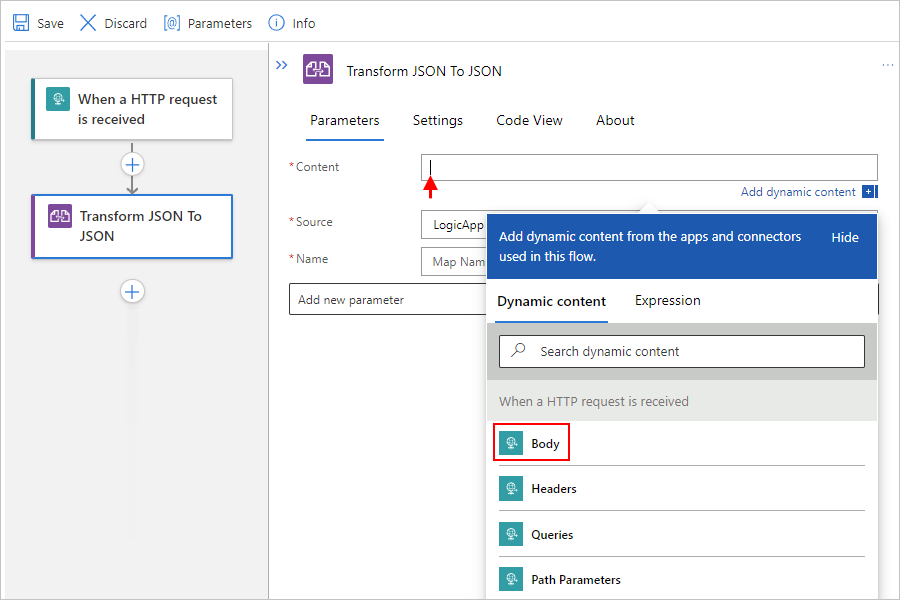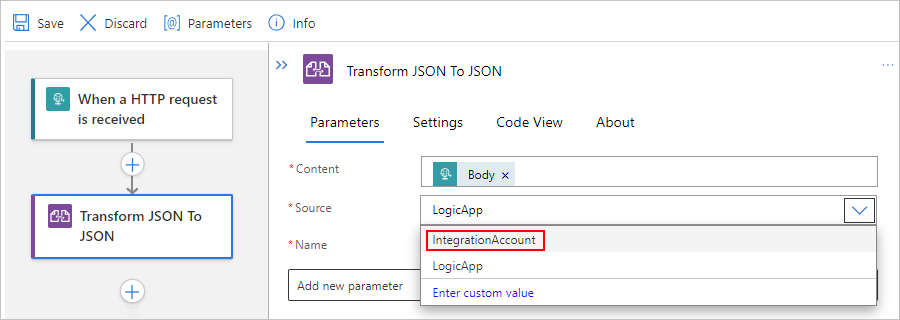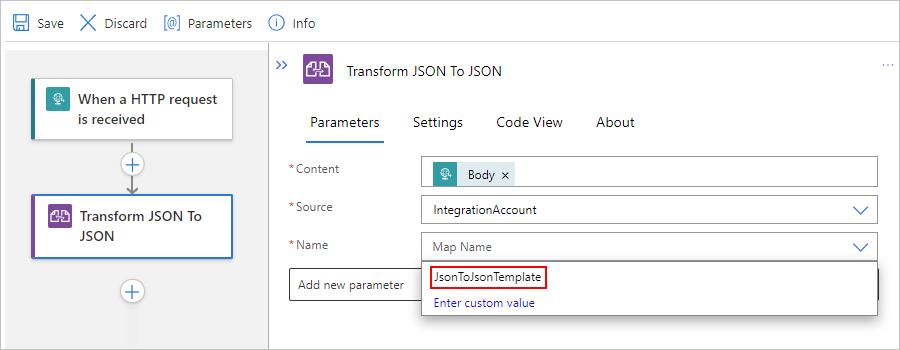适用范围:Azure 逻辑应用(消耗型 + 标准型)
若要在逻辑应用工作流中执行基本的 JSON 转换,可以使用内置数据操作,例如“撰写”操作或“分析 JSON”操作。 但是,某些方案可能需要高级且复杂的转换,这些转换包括迭代、控制流、变量等元素。 对于 JSON 到 JSON、JSON 到文本、XML 到 JSON 或 XML 到文本之间的转换,可以使用 Liquid 开源模板语言创建描述所需映射或转换的模板。 向工作流添加 Liquid 内置操作时,可以选择此模板。 可以在多租户消耗型逻辑应用工作流和单租户标准逻辑应用工作流中使用 Liquid 操作。
虽然没有“Liquid”触发器可用,但你可以使用任何触发器或操作将源 JSON 或 XML 内容馈送到你的工作流。 例如,可使用内置连接器触发器、可用于 Azure 逻辑应用的托管或 Azure 托管连接器触发器,甚至其他应用。
本文演示如何完成以下任务:
- 创建 Liquid 模板。
- 将模板上传到用于消耗型逻辑应用工作流的集成帐户或标准型逻辑应用资源,以便在任何子工作流中使用。
- 向工作流添加Liquid 动作。
- 选择模板作为要使用的映射。
有关详细信息,请查看以下文档:
- 在 Azure 逻辑应用中执行数据操作
- Liquid 开源模板语言
- 消耗型与标准型逻辑应用
- 企业对企业(B2B)内置操作
- 关于 Azure 逻辑应用中的内置连接器
- 关于 Azure 逻辑应用中的托管连接器 和 Azure 逻辑应用的托管连接器
先决条件
Azure 帐户和订阅。 如果没有订阅,可以注册 Azure 帐户。
逻辑应用资源和工作流。 Liquid 操作没有任何可用的触发器,因此工作流必须至少包含一个触发器。
如果没有逻辑应用资源和工作流,请立即按照所需的逻辑应用的步骤创建它们:
集成帐户资源。 通常,当你想要定义和存储项目以将其用于企业集成和 B2B 工作流时,你需要此资源。
重要
若要协同工作,集成帐户和逻辑应用资源必须存在于同一 Azure 订阅和 Azure 区域中。
对于 消耗 逻辑应用工作流,集成帐户需要链接到 逻辑应用资源。
对于标准逻辑应用工作流,您可以根据以下场景选择将集成帐户链接到逻辑应用资源、直接上传内容到逻辑应用资源,或两者兼有。
如果你已经有一个包含所需项目或要使用的项目的集成帐户,可以将该集成帐户链接到你要在其中使用项目的多个标准型逻辑应用资源。 这样,就不必将映射上传到每个单独的逻辑应用。 有关详细信息,请查看将逻辑应用资源链接到集成帐户。
Liquid 内置连接器允许你选择以前上传到逻辑应用资源或链接集成帐户的映射,但不能同时选择两者。 然后,可以在同一逻辑应用资源中跨所有子工作流使用这些项目。
因此,如果你没有集成帐户,或者你不需要集成帐户,可以使用上传选项。 否则,可以使用链接选项。 采用上述任一方式,都可以在同一逻辑应用资源中跨所有子工作流使用这些项目。
关于 Liquid 模板语言的基本知识。 Azure 逻辑应用使用 DotLiquid 2.0.361。
注意
名为“将 JSON 转换为 JSON”的 Liquid 操作遵循 Liquid 的 DotLiquid 实现,在特定情况下不同于 Liquid 的 Shopify 实现。 有关详细信息,请参阅 Liquid 模板注意事项。
安装或使用可发送 HTTP 请求以测试解决方案的工具,例如:
- Visual Studio Code,配有从 Visual Studio Marketplace 获取的扩展
- PowerShell Invoke-RestMethod
- Microsoft Edge - 网络控制台工具
- 布鲁诺
- Curl
谨慎
对于存在敏感数据(例如凭据、机密、访问令牌、API 密钥和其他类似信息)的情况,请务必使用一个符合以下条件的工具:具有可保护数据的必要安全功能,可脱机或本地工作,不会将数据同步到云,并且不需要登录联机帐户。 这样,就可以降低向公众公开敏感数据的风险。
步骤 1:创建模板
在逻辑应用工作流中执行 Liquid 转换之前,必须先创建一个 Liquid 模板,用于定义所需的映射。
创建要用作 JSON 转换映射的 Liquid 模板。 可以使用任何想要的编辑工具。
本文中的 JSON 到 JSON 转换示例使用以下示例 Liquid 模板:
{%- assign deviceList = content.devices | Split: ', ' -%} { "fullName": "{{content.firstName | Append: ' ' | Append: content.lastName}}", "firstNameUpperCase": "{{content.firstName | Upcase}}", "phoneAreaCode": "{{content.phone | Slice: 1, 3}}", "devices" : [ {%- for device in deviceList -%} {%- if forloop.Last == true -%} "{{device}}" {%- else -%} "{{device}}", {%- endif -%} {%- endfor -%} ] }使用 Liquid 模板 (.liquid) 文件扩展名保存模板。 此示例称为 SimpleJsonToJsonTemplate.liquid。
步骤 2:上传 Liquid 模板
创建 Liquid 模板后,现在必须基于以下方案上传模板:
如果使用的是消耗型逻辑应用工作流,请将模板上传到集成帐户。
如果使用的是标准型逻辑应用工作流,可以将模板上传到集成帐户,或将模板上传到逻辑应用资源。
将模板上传到集成帐户
在 Azure 门户中,使用 Azure 帐户凭据登录。
在 Azure 门户搜索框中,输入“集成帐户”,然后选择“集成帐户”。
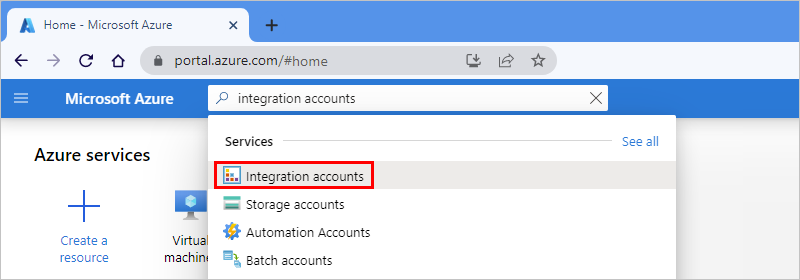
找到并选择你的集成帐户。
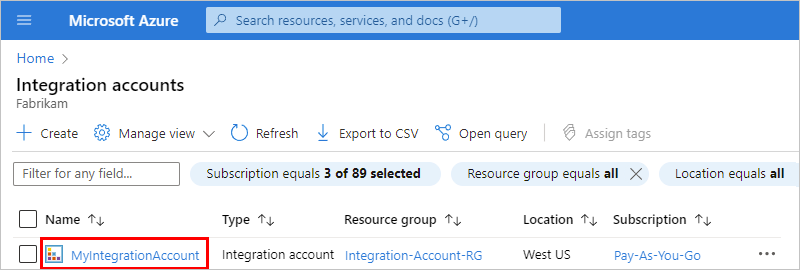
在集成帐户的导航菜单的“设置”下,选择“映射”。
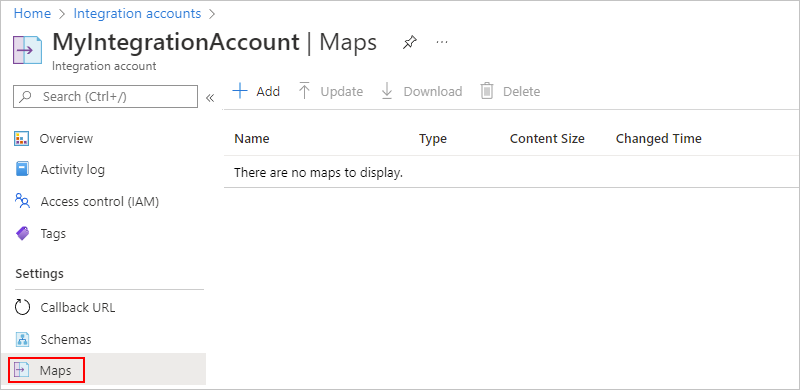
在“映射”窗格上选择“添加”。 提供有关映射的以下信息:
属性 价值 描述 名称 JsonToJsonTemplate 映射的名称,在本示例中为 JsonToJsonTemplate 映射类型 液 你的映射的类型。 对于 JSON 到 JSON 转换,必须选择“Liquid”。 地图 SimpleJsonToJsonTemplate.liquid 用于转换的现有 Liquid 模板或映射文件,在本示例中为 SimpleJsonToJsonTemplate.liquid 。 若要查找此文件,可使用文件选取器。 有关映射大小限制,请参阅限制和配置。 
将模板上传到标准型逻辑应用
在 Azure 门户中,打开你的标准逻辑应用资源。 请确保你位于资源级别,而不是工作流级别。
在“资源边栏”菜单中的“ 项目”下,选择“ 映射”。
在“映射”窗格工具栏中选择“添加” 。
在 “添加地图 ”窗格中,将文件拖放到上传框,或选择“ 浏览文件”。
完成映射文件上传后,该映射将显示在“映射”列表中。 在集成帐户“概述”页的“项目”下,也会显示上传的映射 。
步骤 3:添加 Liquid 转换操作
以下步骤演示如何为消耗型和标准型逻辑应用工作流添加 Liquid 转换操作。
在 Azure 门户中,打开你的消耗逻辑应用资源。
在“资源边栏”菜单的 “开发工具”下,选择设计器以打开工作流。
如果工作流没有触发器或所需的任何其他操作,请先添加这些操作。 Liquid 操作没有任何可用的触发器。
此示例继续使用名为 “收到 HTTP 请求时”的请求触发器。
在触发器下,选择 “添加操作”。 在搜索框中输入“liquid”。
从操作列表中选择您要使用的 Liquid 操作。
此示例继续使用名为“将 JSON 转换为 JSON”的操作。
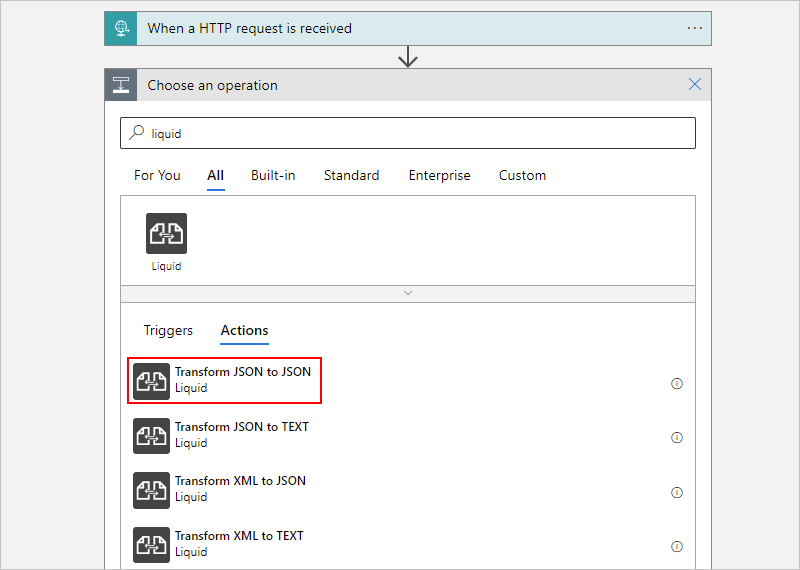
在操作的 Content 属性中,按照以下步骤提供触发器或要转换的上一操作的 JSON 输出。
在 “内容 ”框中选择,其中显示了打开动态内容列表(闪电图标)或表达式编辑器(函数图标)的选项。 选择闪电图标打开动态内容列表。
从动态内容列表中,选择要转换的 JSON 数据。
对于此示例,请从“收到 HTTP 请求时”下的动态内容列表中选择“正文”令牌,该令牌表示触发器的正文内容输出。
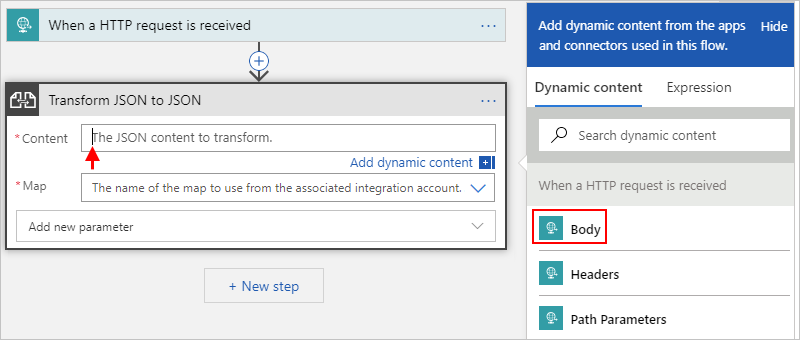
从“映射”列表中选择你的 Liquid 模板。
此示例继续使用名为 JsonToJsonTemplate 的模板。

注意
如果映射列表为空,则逻辑应用资源未链接到集成帐户,或者集成帐户不包含任何映射文件。
保存工作流。 在设计器工具栏上选择“保存”。
测试工作流
要触发工作流,请执行以下步骤:
在 请求 触发器中,找到 HTTP URL 属性,并复制 URL。
打开 HTTP 请求工具,并使用其说明将 HTTP 请求发送到复制的 URL,包括“请求”触发器所需的方法。
此示例将
POST方法与 URL 配合使用。包括要转换的 JSON 输入,例如:
{ "devices": "Surface, Mobile, Desktop computer, Monitors", "firstName": "Dean", "lastName": "Ledet", "phone": "(111)0001111" }工作流完成运行后,转到工作流的运行历史记录,并检查“将 JSON 转换为 JSON”操作的输入和输出,例如:
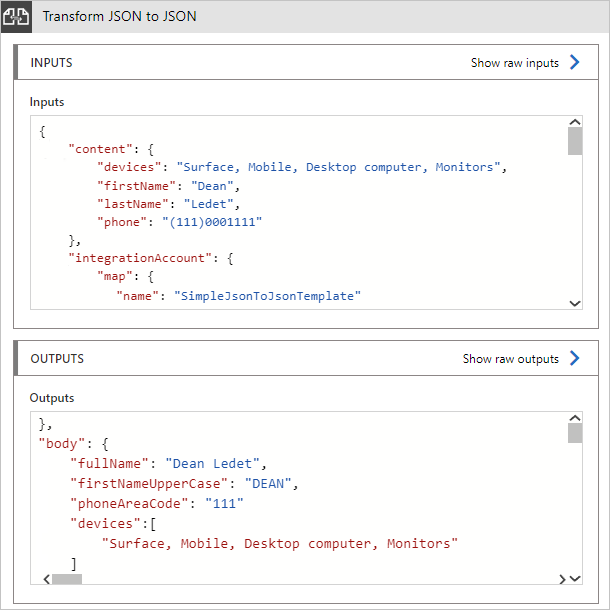
其他 Liquid 转换
可以使用 Liquid 来执行其他转换,例如:
将 JSON 转换为文本
以下 Liquid 模板显示了 JSON 到文本的示例转换:
{{content.firstName | Append: ' ' | Append: content.lastName}}
以下示例演示示例输入和输出:
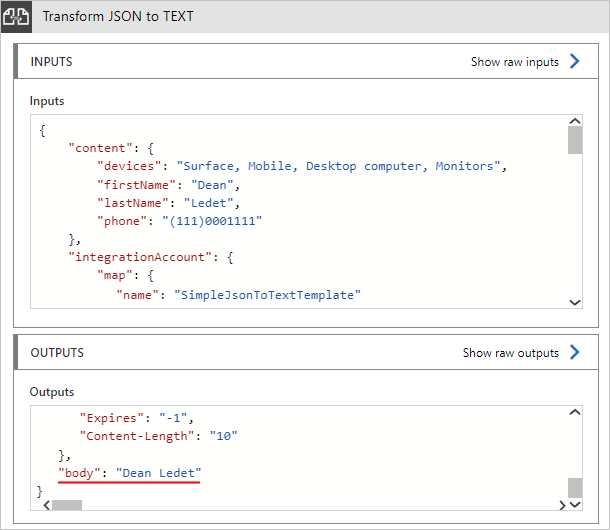
将 XML 转换为 JSON
以下 Liquid 模板显示了 XML 到 JSON 的示例转换:
[{% JSONArrayFor item in content -%}
{{item}}
{% endJSONArrayFor -%}]
JSONArrayFor 循环是用于 XML 输入的自定义循环机制,允许创建避免尾部逗号的 JSON 有效负载。 此外,此自定义循环机制的 where 条件使用 XML 元素的名称进行比较,而不是像其他 Liquid 筛选器一样使用元素的值。 有关详细信息,请参阅深度学习 set-body 策略 - 事项集合。
以下示例演示示例输入和输出:
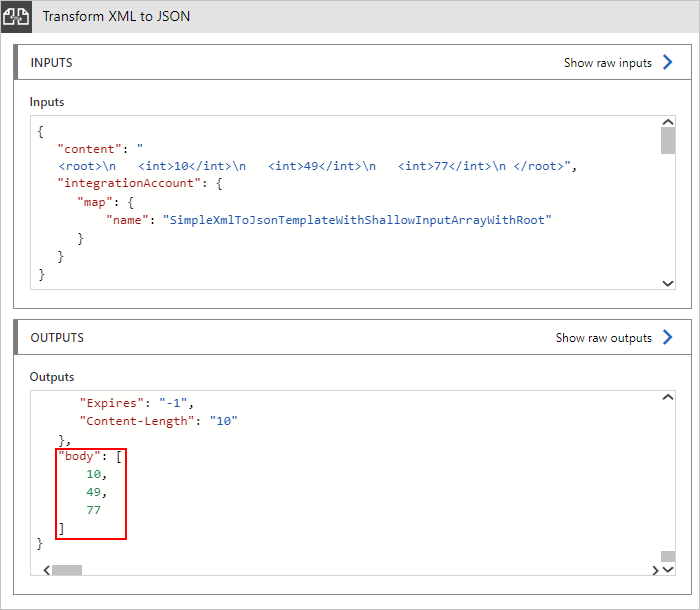
将 XML 转换为文本
以下 Liquid 模板显示了 XML 到文本的示例转换:
{{content.firstName | Append: ' ' | Append: content.lastName}}
以下示例演示示例输入和输出:
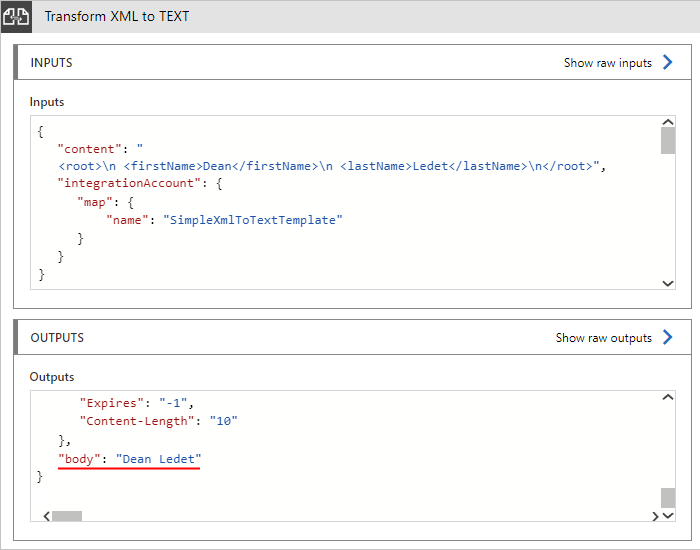
Liquid 模板注意事项
在 Azure 逻辑应用中,Liquid 模板遵循映射的文件大小限制。
“将 JSON 转换为 JSON”操作遵循 Liquid 的 DotLiquid 实现。 此实现是从 Liquid 的 Shopify 实现到 .NET Framework 的端口,在特定情况下有所不同。
以下列表介绍了已知差异:
“将 JSON 转换为 JSON”操作是以原生方式输出字符串,其中可能包括 JSON、XML、HTML 等。 该 Liquid 操作仅指示来自 Liquid 模板的预期文本输出为 JSON 字符串。 该操作指示逻辑应用将输入作为 JSON 对象进行分析,并应用包装器以使 Liquid 可以解释 JSON 结构。 转换后,该操作会指示逻辑应用将来自 Liquid 的文本输出重新分析为 JSON。
DotLiquid 不能以本机方式理解 JSON,因此请确保对反斜杠字符 (
\) 和其他任何保留的 JSON 字符进行转义。如果模板使用了 Liquid 筛选器,请确保遵循 DotLiquid 和 C# 命名约定,该约定要求“句子首字母大写”。 对于所有 Liquid 转换,请确保模板中的筛选器名称也遵循句子首字母大写。 否则,筛选器不起作用。
例如,使用
replace筛选器时,请使用Replace,而不是replace。 如果是在 DotLiquid online 上试用示例,也适用相同的规则。 有关详细信息,请参阅 Shopify Liquid 筛选器和 DotLiquid Liquid 筛选器。 Shopify 规范中包含了每个筛选器的示例,因此可以在 DotLiquid - 在线试用上试用这些示例,以作比较。Shopify 扩展筛选器中的
json筛选器当前未在 DotLiquid 中实现。 通常情况下,可以使用此筛选器来准备用于 JSON 字符串分析的文本输出,但现在需要改用Replace筛选器。Replace中的标准 筛选器使用正则表达式 (RegEx) 匹配,Shopify 实现则使用简单字符串匹配。 这两种实现看似工作原理一样,但是当在匹配参数中使用 RegEx 保留字符或转义字符时,区别就显现出来了。例如,若要对 RegEx 保留的反斜杠 (
\) 转义字符进行转义,请使用| Replace: '\\', '\\',而不是| Replace: '\', '\\'。 以下示例显示了在尝试对反斜杠字符进行转义时,Replace筛选器的行为方式有何不同。 此版本运行成功时:{ "SampleText": "{{ 'The quick brown fox "jumped" over the sleeping dog\\' | Replace: '\\', '\\' | Replace: '"', '\"'}}"}显示此结果:
{ "SampleText": "The quick brown fox \"jumped\" over the sleeping dog\\\\"}此版本失败时:
{ "SampleText": "{{ 'The quick brown fox "jumped" over the sleeping dog\\' | Replace: '\', '\\' | Replace: '"', '\"'}}"}显示此错误:
{ "SampleText": "Liquid error: parsing "\" - Illegal \ at end of pattern."}有关详细信息,请参阅替换标准筛选器使用 RegEx 模式匹配...。
Sort中的 筛选器按属性对数组或集合中的各项进行排序,但存在以下差异:仅按字符串字母数字顺序排序。 有关详细信息,请参阅数值排序。
使用“不区分大小写”的顺序,而不是区分大小写。 有关详细信息,请参阅 Sort 筛选器不遵循 Shopify 规范中的大小写行为。